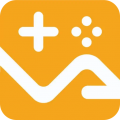下载游戏删除不了?教你几招轻松解决

在享受游戏带来的乐趣时,我们有时会遇到下载的游戏无法删除的问题。这不仅影响了电脑的运行速度,还可能占用大量磁盘空间。本文将为您介绍几种解决方法,帮助您轻松删除无法删除的游戏。
方法一:通过控制面板删除游戏

这是最常见也是最简单的方法。以下是具体步骤:
点击电脑左下角的“开始”按钮。
在搜索框中输入“控制面板”,并点击进入。
在控制面板中找到“程序”或“程序和功能”,点击进入。
在列表中找到您想要删除的游戏,点击“卸载”。
按照提示完成卸载过程。
这种方法适用于大多数游戏,但如果游戏无法正常卸载,请尝试以下方法。
方法二:使用第三方卸载工具

360安全卫士
腾讯电脑管家
金山毒霸
使用第三方卸载工具的步骤如下:
下载并安装您选择的卸载工具。
打开卸载工具,找到“卸载游戏”或“软件卸载”功能。
在列表中找到您想要删除的游戏,点击“卸载”。
按照提示完成卸载过程。
第三方卸载工具可以帮助您更彻底地删除游戏,包括游戏残留文件和注册表信息。
方法三:手动删除游戏文件

如果以上方法都无法删除游戏,您可以尝试手动删除游戏文件。以下是具体步骤:
打开“我的电脑”,找到游戏安装目录。
选中游戏文件夹,右键点击选择“删除”。
在弹出的确认对话框中点击“是”。
进入注册表编辑器(按Win R键,输入“regedit”并回车)。
在注册表中找到游戏相关的键值,右键点击选择“删除”。
手动删除游戏文件需要一定的电脑操作经验,否则可能会对系统造成影响。建议在操作前备份注册表。
方法四:使用系统清理工具

磁盘清理
优化大师
CCleaner
使用系统清理工具的步骤如下:
下载并安装您选择的系统清理工具。
打开清理工具,选择“磁盘清理”或“系统清理”功能。
在列表中勾选您想要清理的文件类型,如临时文件、系统缓存等。
点击“清理”或“删除”按钮,完成清理过程。
使用系统清理工具可以帮助您释放磁盘空间,从而删除无法删除的游戏文件。
下载的游戏删除不了,可能是由于游戏本身的问题、电脑操作不当或系统问题等原因。通过以上方法,您可以尝试解决无法删除游戏的问题。在操作过程中,请注意备份重要数据,以免造成不必要的损失。